Πώς να επιταχύνετε εύκολα το βίντεο στο After Effects
Εάν θέλετε να κάνετε το βίντεό σας πιο γρήγορο, πρέπει να χρησιμοποιήσετε ένα εργαλείο επιτάχυνσης. Ωστόσο, δεν έχουν όλα τα εργαλεία τα ίδια χαρακτηριστικά να προσφέρουν. Και ίσως το καλύτερο εργαλείο που θα βρείτε στο διαδίκτυο που μπορεί να αλλάξει την ταχύτητα του βίντεό σας στο Adobe After Effects. Πολλοί επαγγελματίες το χρησιμοποιούν ως την πρώτη επιλογή επιλογής όταν χρησιμοποιούν ένα εργαλείο επιτάχυνσης. Σε αυτό το άρθρο, θα κατανοήσετε τα καλύτερα εργαλεία επιτάχυνσης και θα μάθετε πώς να επιταχύνετε ένα βίντεο στο After Effects.
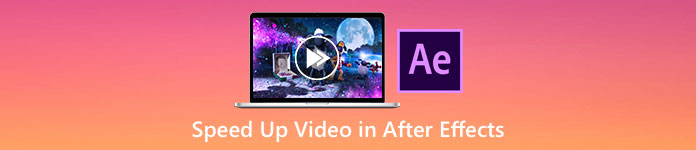
Μέρος 1. Πώς να επιταχύνετε ή να επιβραδύνετε το βίντεό σας στο After Effects
Adobe After Effects είναι ίσως τα πιο χρησιμοποιημένα εργαλεία επιτάχυνσης που θα βρείτε στην αγορά. Πολλοί επαγγελματίες χρησιμοποιούν αυτό το εργαλείο επειδή έχει προηγμένες δυνατότητες όπως προσθήκη εφέ, δημιουργία προτύπου, κινούμενη εικόνα κ.λπ. Αυτό που είναι εντυπωσιακό με αυτό το εργαλείο είναι ότι μπορεί να δημιουργήσει εξαιρετικά κινούμενα γραφικά και οπτικά εφέ. Και αν είστε επαγγελματίας κινηματογραφιστής, πιθανότατα θέλετε να χρησιμοποιήσετε αυτό το εργαλείο λόγω των χαρακτηριστικών και των εργαλείων. Επιπλέον, είναι διαθέσιμο με Windows και Mac.
Παρόλο που μπορεί να δημιουργήσει ένα επαγγελματικό αποτέλεσμα, η διεπαφή χρήστη του είναι δύσκολο να κατανοηθεί. Χρειάζεστε έναν οδηγό για να κυριαρχήσει η διεπαφή του. Ωστόσο, πολλοί κινηματογραφιστές και επαγγελματίες μοντέρ χρησιμοποιούν αυτό το εργαλείο και το βρίσκουν ως το καλύτερο εργαλείο επιτάχυνσης βίντεο. Και αν σας ενδιαφέρει να χρησιμοποιήσετε το εργαλείο βίντεο επιτάχυνσης After Effects, ακολουθήστε τα παρακάτω βήματα.
Βήμα 1. Πρώτα, κατεβάστε Adobe After Effects στον υπολογιστή σου. Στη συνέχεια ανοίξτε την εφαρμογή. Στην κύρια διεπαφή του λογισμικού, κάντε κλικ στο Επιλέξτε ένα Αρχείο κουμπί για να ανεβάσετε το βίντεο που θέλετε να επιταχύνετε. Στη συνέχεια, θα εμφανιστούν τα αρχεία του υπολογιστή σας όπου θα ανεβάσετε το βίντεό σας.
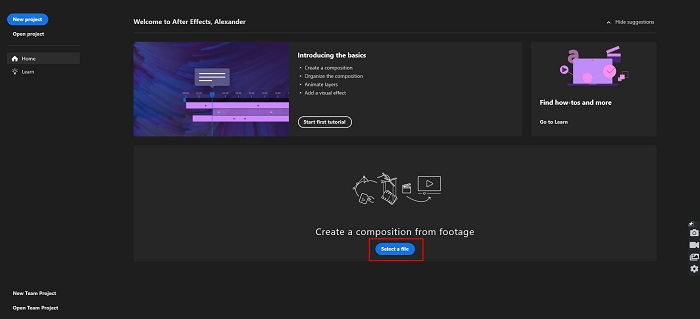
Βήμα 2. Και μετά, κάντε δεξί κλικ στο χρονοδιάγραμμα του βίντεό σας. Θα εμφανιστεί ένα μενού όπου θα κάνετε κλικ στο Time > Time Stretch.
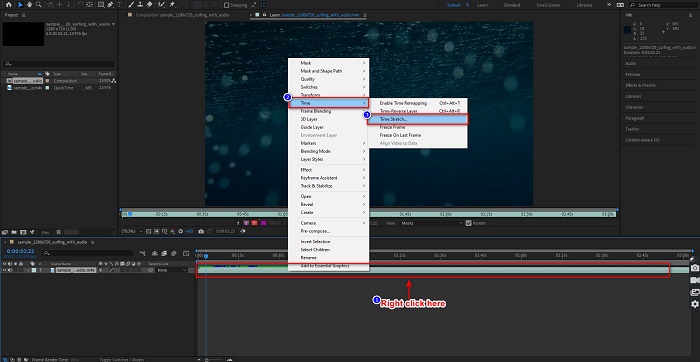
Βήμα 3. Στη συνέχεια, πληκτρολογήστε το ποσοστό του παράγοντα τεντώματος που θέλετε και κάντε κλικ στο Εντάξει κουμπί. Και τότε θα δείτε την αλλαγή στην ταχύτητα του βίντεο.
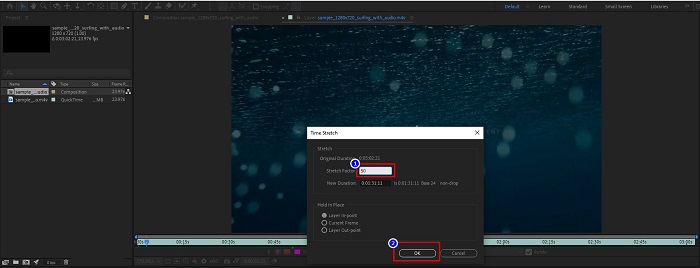
Πλεονεκτήματα
- Αυτό το εργαλείο χρησιμοποιείται στη βιομηχανία παραγωγής ταινιών και στη σταδιοδρομία δημιουργίας ταινιών
- Διαθέτει πολλά προηγμένα χαρακτηριστικά, όπως δημιουργία 3D, εικονική πραγματικότητα, προσθήκη εφέ και πολλά άλλα
- Είναι διαθέσιμο σε όλες σχεδόν τις πλατφόρμες πολυμέσων, συμπεριλαμβανομένων των Windows και Mac
Μειονεκτήματα
- Πρέπει να πληρώσετε μια συνδρομή για να χρησιμοποιήσετε το εργαλείο για μεγάλο χρονικό διάστημα.
- Διαθέτει μια εύχρηστη διεπαφή λογισμικού.
Μέρος 2. Ευκολότεροι τρόποι για να επιταχύνετε το βίντεό σας
Αλλά αν ψάχνετε για ένα εργαλείο με ευκολότερη διεπαφή λογισμικού, αυτό το εργαλείο είναι αυτό που ψάχνετε. FVC Video Converter Ultimate είναι επίσης ένα δημοφιλές εργαλείο για να επιταχύνετε ή να επιβραδύνετε το βίντεό σας. Έχει ένα απλό περιβάλλον χρήστη, το οποίο χρησιμοποιούν πολλοί άνθρωποι για να επιταχύνουν το βίντεό τους. Επιπλέον, μπορείτε να προσαρμόσετε την ταχύτητα βίντεο του βίντεό σας κατά 0,125x, 0,25x, 0,5x, 0,75x, 1,25x, 1,5x, 2x, 4x και 8x.
Επιπλέον, αυτό το εργαλείο προσφέρει περισσότερες δυνατότητες που μπορείτε να χρησιμοποιήσετε, όπως ένα πρόγραμμα περικοπής βίντεο, μια συσκευή δημιουργίας GIF, τη δημιουργία 3D και πολλά άλλα. Αυτό που είναι πιο εντυπωσιακό σε αυτό το εργαλείο είναι ότι μπορείτε να αλλάξετε την ανάλυση του βίντεό σας και τον ρυθμό καρέ του. Διαβάστε την παρακάτω περιγραφή για να έχετε περισσότερες πληροφορίες σχετικά με αυτό το εργαλείο.

FVC Video Converter Ultimate
5.689.200+ λήψεις- Επιταχύνετε ένα βίντεο σε Windows και Mac.
- Διαθέτει προηγμένες λειτουργίες όπως αντιστροφέα βίντεο, υδατογράφημα βίντεο, ενισχυτή έντασης ήχου κ.λπ.
- Υποστηρίζει πολλές μορφές αρχείων, όπως MP4, WMV, AVI, M4V, FLV και άλλα.
- Σας επιτρέπει να προσαρμόσετε τον ρυθμό μετάδοσης bit και την ανάλυση του βίντεό σας.
ΔΩΡΕΑΝ ΛήψηΓια Windows 7 ή νεότερη έκδοσηΑσφαλής λήψη
ΔΩΡΕΑΝ ΛήψηΓια MacOS 10.7 ή μεταγενέστερη έκδοσηΑσφαλής λήψη
Ακολουθούν οι τρόποι χρήσης FVC Video Converter Ultimate για να επιταχύνετε το βίντεό σας
Βήμα 1. Κατεβάστε το FVC Video Converter Ultimate κάνοντας κλικ στο Κατεβάστε κουμπί για Windows ή Mac. Ακολουθήστε τη διαδικασία εγκατάστασης και εκτελέστε την εφαρμογή.
ΔΩΡΕΑΝ ΛήψηΓια Windows 7 ή νεότερη έκδοσηΑσφαλής λήψη
ΔΩΡΕΑΝ ΛήψηΓια MacOS 10.7 ή μεταγενέστερη έκδοσηΑσφαλής λήψη
Βήμα 2. Κάντε κλικ στο Εργαλειοθήκη επιλογή στον παραπάνω πίνακα στην κύρια διεπαφή λογισμικού. Και μετά, κάντε κλικ στο Ελεγκτής ταχύτητας βίντεο επιλογή.
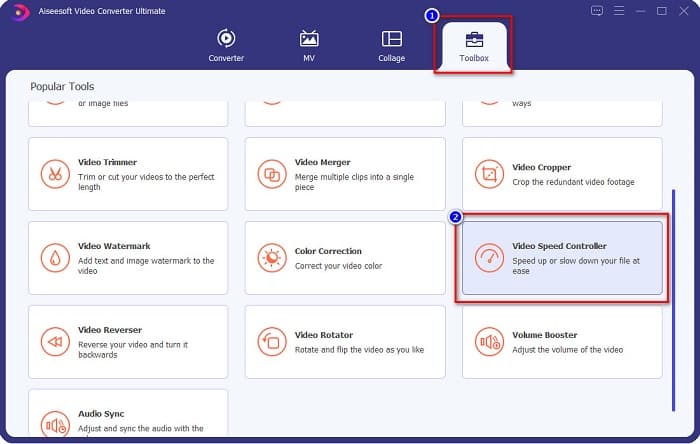
Βήμα 3. Αφού κάνετε κλικ στον Ελεγκτή ταχύτητας βίντεο, θα κατευθυνθείτε σε άλλη διεπαφή. Κάντε κλικ στο + κουμπί υπογραφής ή μεταφορά και απόθεση το βίντεό σας στο σύμβολο +.
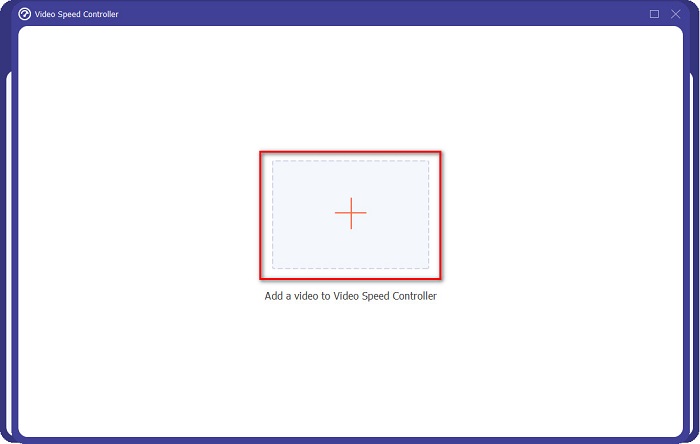
Βήμα 4. Στη συνέχεια, επιλέξτε την ταχύτητα βίντεο που θέλετε στις επιλογές κάτω από την προεπισκόπηση του βίντεό σας και, στη συνέχεια, κάντε κλικ στο Εξαγωγή κουμπί.
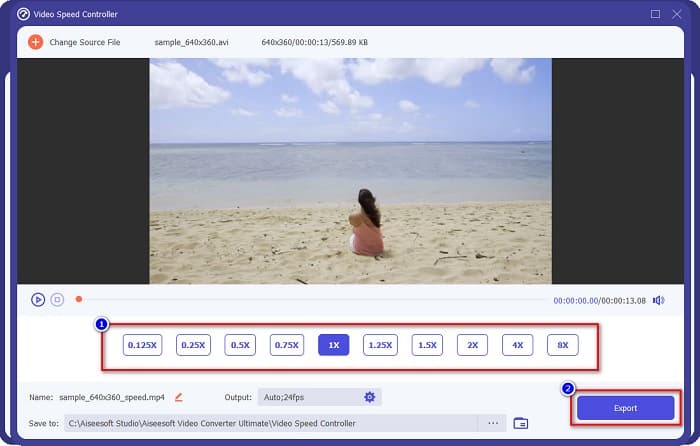
Θα αποθηκευτεί αυτόματα στα αρχεία της επιφάνειας εργασίας σας όταν ολοκληρωθεί.
Μέρος 3. Adobe After Effects εναντίον FVC Video Converter Ultimate
Δυσκολεύεστε να επιλέξετε το καλύτερο εργαλείο βίντεο επιτάχυνσης που θα χρησιμοποιήσετε; Τότε μην ανησυχείτε γιατί θα σας παρέχουμε μια πιο λεπτομερή και σαφέστερη εικόνα των εργαλείων που αναφέρονται παραπάνω. Παρόλα αυτά, αυτά τα δύο εργαλεία έχουν εξαιρετικές αξιολογήσεις χρηστών και μπορούν να επιταχύνουν ή να επιβραδύνουν το βίντεό σας.
| vs. | Adobe After Effects | FVC Video Converter Ultimate |
| Συμβατότητα | Windows και Mac | Σχεδόν όλες οι πλατφόρμες πολυμέσων συμπεριλαμβανομένων των Windows και Mac |
| Εύχρηστος |  |  |
| Έχει άλλα χαρακτηριστικά προς χρήση |  |  |
| Τιμή | Η τιμή ξεκινά από $20,99/μήνα | Η τιμή έκδοσής του για 1 μήνα είναι $23,30 |
| Χρησιμοποιείται καλύτερα για | Δημιουργία ταινιών | Μετατροπή και επεξεργασία βίντεο |
Τώρα που γνωρίζετε τη διάκριση και τις ομοιότητες, το εργαλείο βίντεο επιτάχυνσης που θα χρησιμοποιήσετε είναι στα χέρια σας.
Μέρος 4. Συχνές ερωτήσεις σχετικά με το πώς να επιταχύνετε το βίντεο στο After Effects
Είναι καλύτερο να χρησιμοποιήσετε ένα διαδικτυακό εργαλείο επιτάχυνσης βίντεο;
Ναί. Υπάρχουν πολλά διαδικτυακά εργαλεία βίντεο επιτάχυνσης που μπορείτε να βρείτε στο Διαδίκτυο. Ωστόσο, τα διαδικτυακά εργαλεία επιτάχυνσης εξαρτώνται από το Διαδίκτυο, πράγμα που σημαίνει ότι όταν η σύνδεση στο Διαδίκτυο είναι αργή, η διαδικασία φόρτωσης μπορεί να είναι αργή.
Μπορείτε να δημιουργήσετε ένα GIF χρησιμοποιώντας το After Effects;
Όχι. Το Adobe After Effects δεν διαθέτει δημιουργό GIF. Αλλά αν θέλετε ένα εργαλείο που μπορεί να δημιουργήσει ένα κινούμενο GIF, χρησιμοποιήστε το FVC Video Converter Ultimate. Διαθέτει ενσωματωμένο GIF maker που είναι εύκολο στη χρήση.
Το Adobe After Effects υποστηρίζει όλες τις μορφές αρχείων;
Το Adobe After Effects υποστηρίζει πολλές μορφές αρχείων βίντεο/εικόνας, όπως MPEG, WAV, WMV, SWF, FLV, MP4, M4V και πολλά άλλα.
συμπέρασμα
Με όλα αυτά που λέγονται, αυτό το άρθρο αποδεικνύει ότι το Adobe After Effects επιταχύνει το βίντεο είναι πραγματικά ένα μοναδικό και καλύτερο εργαλείο για χρήση. Τα χαρακτηριστικά που περιέχει και η επαγγελματική απόδοση που παράγει είναι εξαιρετικά. Τώρα μπορείτε να δείτε ξεκάθαρα γιατί πολλοί επαγγελματίες κινηματογραφιστές και συντάκτες βίντεο χρησιμοποιούν αυτό το εργαλείο για πολλούς σκοπούς. Αλλά αν είστε αρχάριοι και ψάχνετε για ένα εργαλείο βίντεο επιτάχυνσης με πιο απλή διεπαφή χρήστη, τότε το FVC Video Converter Ultimate είναι το καλύτερο ελεγκτής ταχύτητας βίντεο για σενα. Λοιπόν, τι περιμένεις? Κατεβάστε το τώρα και δοκιμάστε τις εκπληκτικές δυνατότητες που προσφέρει.



 Video Converter Ultimate
Video Converter Ultimate Εγγραφή οθόνης
Εγγραφή οθόνης



